Heim >System-Tutorial >Windows-Serie >Erfahren Sie, wie Sie Seiten aus PDF entfernen: Anleitung zum Löschen von PDF-Seiten
Erfahren Sie, wie Sie Seiten aus PDF entfernen: Anleitung zum Löschen von PDF-Seiten
- WBOYWBOYWBOYWBOYWBOYWBOYWBOYWBOYWBOYWBOYWBOYWBOYWBnach vorne
- 2024-01-14 15:27:164751Durchsuche
Beim täglichen Betrieb werden wir unweigerlich auf PDF-Software stoßen, und einige Benutzer sind auf eine solche Situation gestoßen. Beim Öffnen eines PDFs gibt es eine oder mehrere Seiten mit leeren Dokumenten, und diese leeren Dokumente sind unnötig. Natürlich wurde es gelöscht. Nachfolgend hat der Editor für Sie vorbereitet, wie Sie eine Seite des PDFs löschen.
Beim Betrieb des Computers laden einige Benutzer einige Dateien aus dem Internet herunter, einschließlich PDF-Dateien, die Benutzer aus dem Internet heruntergeladen haben. Es ist unvermeidlich, dass ein PDF-Dokument Inhalte enthält, die wir nicht benötigen oder die uns nicht gefallen. Wie kann man PDF also bedienen, um eine der Seiten zu löschen? Als Nächstes erklärt Ihnen der Editor, wie Sie eine Seite in einer PDF-Datei löschen.
Eine PDF-Seite löschen
Laden Sie den PDF-Editor herunter und installieren Sie ihn auf Ihrem Computer.
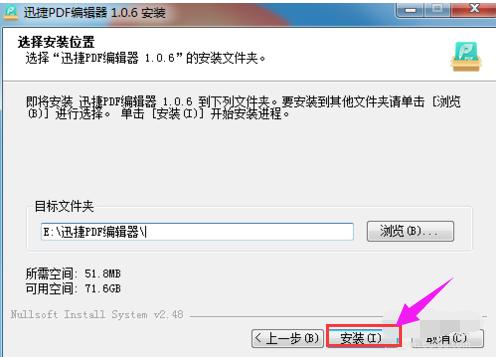
pdf Abbildung-1
Doppelklicken Sie nach der Installation auf die Verknüpfung, um die Hauptoberfläche des PDF-Editors aufzurufen, und klicken Sie gleichzeitig auf die Schaltfläche „Öffnen“ in der oberen linken Ecke,
Suchen Sie in der PDF-Datei Ihres Computers nach den Änderungen, die Sie vornehmen müssen, wählen Sie sie aus und klicken Sie auf „Öffnen“.
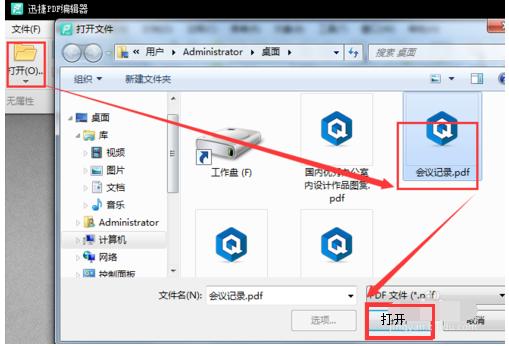
Datei löschen Abbildung 2
Nach dem Öffnen der PDF-Datei durchsuchen Sie zunächst die gesamte PDF-Datei, um festzustellen, auf welcher Seite sich der zu löschende Inhalt befindet.
Klicken Sie dann in der Menüleiste auf „Dokument“ und wählen Sie „Seite löschen“. „Aktuelle Seite“ und das andere ist „Seite“. Wenn Sie die aktuelle Seite wirklich löschen möchten, klicken Sie direkt auf „Bestätigen“
Wenn Sie andere Seiten löschen müssen, wählen Sie „Seite“, geben Sie die entsprechende Seitennummer in das folgende Eingabefeld ein und klicken Sie dann auf „Bestätigen“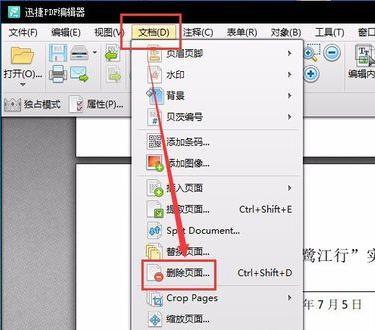
pdf Abbildung-4
Nachdem Sie auf die Schaltfläche „Bestätigen“ geklickt haben, durchsuchen Sie die geänderte PDF-Datei erneut, um zu überprüfen, ob die Seite gelöscht wurde.
Wenn kein Problem vorliegt, klicken Sie oben links auf „Datei“. , Klicken Sie dann auf „Speichern“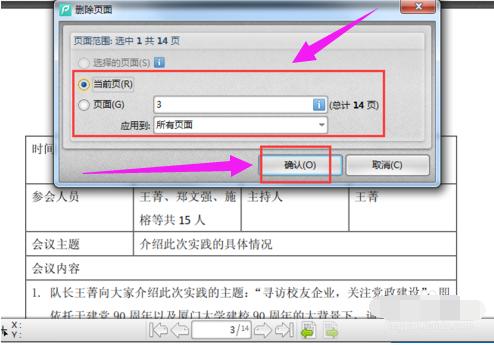
pdf Abbildung 5
Wenn auf Ihrem Computer ein PDF-Reader installiert ist, können Sie mit dem PDF-Reader die gerade geänderte PDF-Datei öffnen und den Effekt überprüfen.
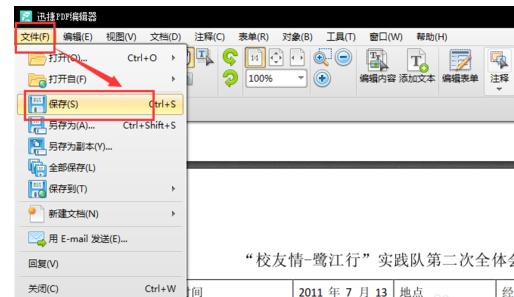
PDF-Softwarebild-6
Oben erfahren Sie, wie Sie eine der Seiten im PDF löschen.
Das obige ist der detaillierte Inhalt vonErfahren Sie, wie Sie Seiten aus PDF entfernen: Anleitung zum Löschen von PDF-Seiten. Für weitere Informationen folgen Sie bitte anderen verwandten Artikeln auf der PHP chinesischen Website!

